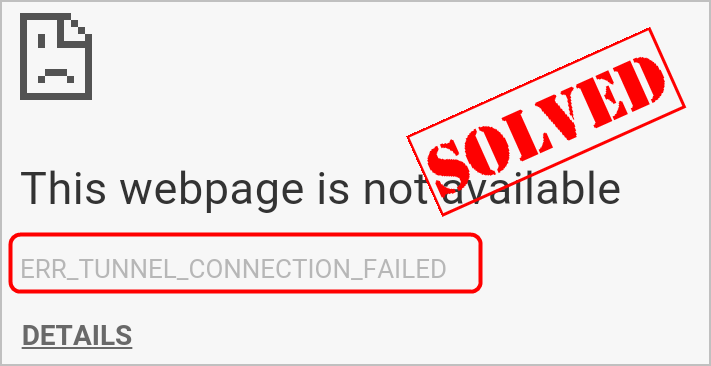
Kan du inte söka på internet på grund av felet ERR_TUNNEL_CONNECTION_FAILED? Ingen panik. I allmänhet är det ett enkelt problem att lösa. Läs vidare och ta reda på hur…
ERR_TUNNEL_CONNECTION_FAILED, kan inträffa när Chrome inte kan återge proxysvaren för vissa webbplatser. Följ för att felsöka problemet:
Att prova dessa lösningar:
- Förändra nätverksinställningarna
- Återställ TCP/IP och spola DNS
Bonustips: Prova att använda VPN för att lösa anslutningsproblemet.
Lösning 1: Ändra dina nätverksinställningar
1) Öppna Chrome. Klicka sedan på menyn Fler alternativ och välj Inställningar.
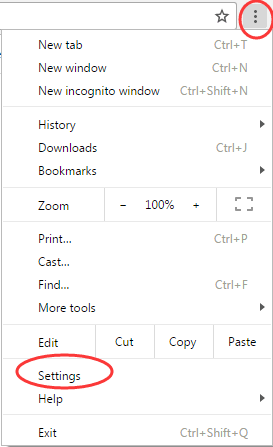
2) Klicka på Visa avancerade inställningar…
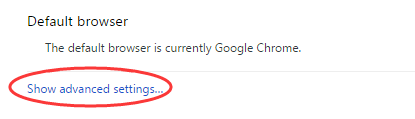
3) Välj Ändra proxyinställningar under dialogen Nätverk.

4) Klicka på LAN-inställningar under fönstret Anslutningar. Avmarkera sedan använd en proxyserver för ditt LAN. Klicka på OK.
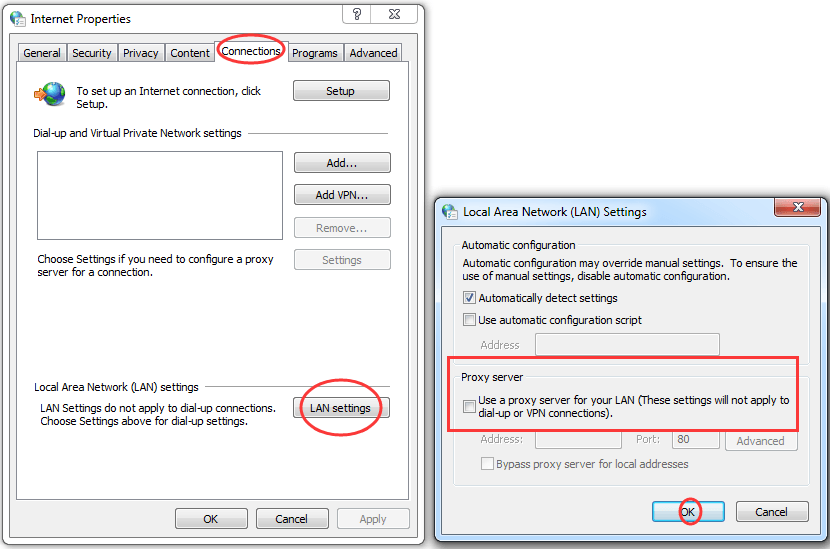
5) Starta om datorn för att ändringen ska börja gälla.
Fix 2: Återställ TCP/IP och spola DNS
1) Kör Kommandotolken som administratör.
Hur man gör:
1-1) Hitta och högerklicka på Kommandotolken i Start-menyn.
1-2) Välj sedan Kör som administratör.
1-3) Klicka på JA när User Account Control frågar dig.
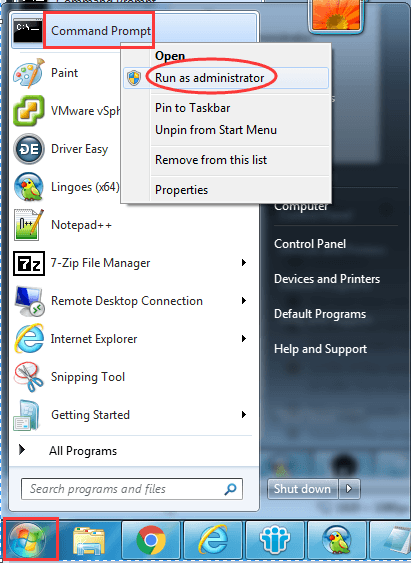
2) Skriv följande kommandon och tryck på Enter efter varje.
ipconfig /flushdns
nbtstat –r
netsh int ip reset
netsh winsock reset
3) Starta om datorn för att ändringen ska träda i kraft.
Fix
Vill du att vi ska fixa problemet åt dig?
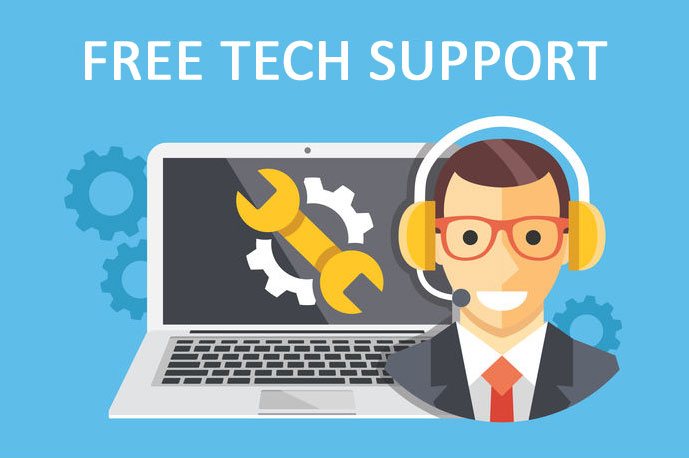
Om ingen av lösningarna ovan fungerade, eller om du helt enkelt inte har tid eller självförtroende att felsöka problemet själv, kan du få oss att lösa det åt dig. Allt du behöver göra är att köpa en 1-årig prenumeration på Driver Easy (endast 29,95 USD) och du får gratis teknisk support som en del av ditt köp. Sedan kan du kontakta våra datatekniker direkt, förklara ditt problem och de undersöker om de kan lösa det på distans.
Förhoppningsvis hjälper detta dig att lösa problemet.